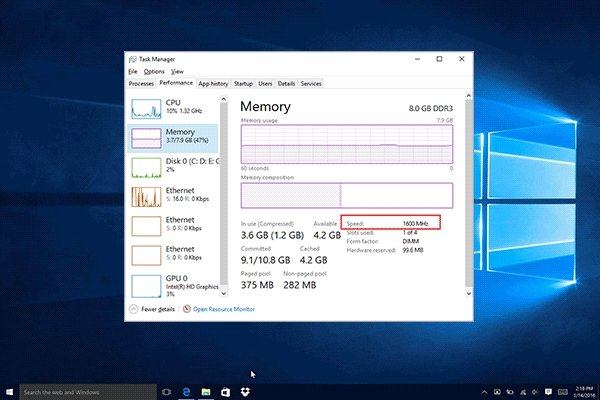
Wie finde ich RAM Speed Windows 10?
Möchten Sie die RAM -Geschwindigkeit auf Ihrem Windows 10 -PC aktualisieren? Es kann schwierig sein, den richtigen Speichertyp und die richtige Geschwindigkeit für Ihre Maschine herauszufinden, aber mit den richtigen Schritten können Sie das Beste aus Ihrer Hardware herausholen. In diesem Handbuch zeigen wir Ihnen, wie Sie RAM Speed Windows 10 finden und sicherstellen, dass Sie die beste Leistung in Ihrem System erhalten.
Finden von RAM -Geschwindigkeit unter Windows 10:
- Öffnen die Startmenü und Typ Systeminformationen.
- Klicken Sie auf die Systeminformationen Option aus der Liste.
- Navigieren zum Systemzusammenfassung.
- Suchen Sie nach dem Installierten Speicher (RAM) Abschnitt.
- Überprüfen Sie die Geschwindigkeit des RAM, das neben dem erwähnt wird Geschwindigkeit Abschnitt.

So überprüfen Sie die RAM -Geschwindigkeit in Windows 10
Die RAM -Geschwindigkeit ist wichtig für die Leistung, insbesondere beim Spielen. Wenn Sie Ihre RAM -Geschwindigkeit kennen, ist auch bei der Aktualisierung oder Fehlerbehebung Ihres Computers nützlich. Microsoft Windows 10 erleichtert die Überprüfung Ihrer RAM -Geschwindigkeit.
Es gibt zwei Hauptmethoden, um Ihre RAM-Geschwindigkeit in Windows 10 zu überprüfen. Mit der ersten Verwendung des Windows-Task-Managers und der zweiten besteht die Verwendung einer Anwendung von Drittanbietern wie CPU-Z. Beide Methoden sind schnell und einfach.
Verwenden des Windows Task -Managers
Der Windows Task Manager ist ein integriertes Tool, das detaillierte Informationen über die Hardware und Prozesse Ihres Computers enthält. Um auf den Task-Manager zuzugreifen, drücken Sie die Strg + Shift + ESC-Tasten auf Ihrer Tastatur oder klicken Sie mit der rechten Maustaste auf die Windows-Taskleiste und wählen Sie Task Manager aus.
Wählen Sie im Fenster Task -Manager die Registerkarte Performance aus. Unter der Speicherüberschrift sehen Sie die Geschwindigkeit Ihres RAM in MHz. Dies ist die Geschwindigkeit Ihres Widders.
Mit CPU-Z
CPU-Z ist eine kostenlose Anwendung von Drittanbietern, die detaillierte Informationen über die Hardware Ihres Computers liefert. Um CPU-Z zu verwenden, laden Sie die Anwendung von der offiziellen Website herunter und installieren Sie sie. Wenn Sie CPU-Z öffnen, wählen Sie die Registerkarte Speicher. Unter der Frequenzüberschrift sehen Sie die Geschwindigkeit Ihres RAM in MHz.
Überprüfen Sie Ihre Systemspezifikationen
Wenn Sie sich der genauen Geschwindigkeit Ihres RAM nicht sicher sind oder andere Details zum RAM finden müssen, z. B. Hersteller und Modellnummer, können Sie Ihre Systemspezifikationen überprüfen.
Um Ihre Systemspezifikationen in Windows 10 zu finden, öffnen Sie die Einstellungs -App und wählen Sie System aus. Im About -Fenster werden detaillierte Informationen zu Ihrem System angezeigt, einschließlich des RAM -Herstellers, des Modells, der Geschwindigkeit und der Größe.
Verwendung von Systeminformationen
Das Systeminformationsdienstprogramm enthält detaillierte Informationen über die Hardware und Software Ihres Computers. Öffnen Sie, um auf das Systeminformationsdienstprogramm zuzugreifen, das Dialogfeld Ausführen, indem Sie die Windows -Taste + R auf Ihrer Tastatur drücken. Geben Sie im Dialogfeld „MSINFO32“ im Dialogfeld Ausführen und drücken Sie die Eingabetaste.
Wählen Sie im Systeminformationsfenster die Systemzusammenfassung. Unter der Überschrift der Systemzusammenfassung sehen Sie eine Liste von Informationen über Ihr System, einschließlich des RAM -Herstellers, des Modells, der Geschwindigkeit und der Größe.
Verwenden der Eingabeaufforderung
Die Eingabeaufforderung ist ein leistungsstarkes Tool, mit dem Sie auf die Systemeinstellungen zugreifen und diese ändern können. Um auf die Eingabeaufforderung zuzugreifen, öffnen Sie das Dialogfeld Ausführen, indem Sie die Windows -Taste + R auf Ihrer Tastatur drücken. Geben Sie im Dialogfeld "Ausführen" "CMD" ein und drücken Sie die Eingabetaste.
Geben Sie im Eingabeaufforderungsfenster "WMIC MemoryChip Get Speed" ein und drücken Sie die Eingabetaste. Die Eingabeaufforderung zeigt dann die Geschwindigkeit Ihres RAM in MHz an.
Häufig gestellte Fragen
Was ist RAM -Geschwindigkeit?
Die RAM -Geschwindigkeit ist ein Maß für die Rate, mit der Daten zwischen RAM und der CPU übertragen werden können. Es wird in MHz (Megahertz) oder GHz (Gigahertz) gemessen. Die RAM -Geschwindigkeit ist ein wichtiger Faktor bei der Bestimmung der Gesamtleistung eines Computers, da schneller RAM eine schnellere Datenübertragung ermöglicht.
Wie finde ich RAM Speed Windows 10?
Um die RAM -Geschwindigkeit auf einem Windows 10 -Computer zu finden, können Sie den Task -Manager öffnen, indem Sie die Windows -Taste drücken und „Task -Manager“ eingeben und dann die Eingabetaste drücken. Auf der Registerkarte Performance sehen Sie die Häufigkeit Ihres RAM im Speicherbereich. Alternativ können Sie die Windows -Taste drücken und „Systeminformationen“ eingeben und die Eingabetaste drücken, wodurch das Fenster Systeminformationen geöffnet wird. Im Abschnitt "Item Summary" finden Sie die Geschwindigkeit Ihres RAM.
Welche Faktoren beeinflussen die RAM -Geschwindigkeit?
Es gibt mehrere Faktoren, die sich auf die RAM -Geschwindigkeit auswirken können, einschließlich der Art des RAM, der installierten RAM -Menge und der Geschwindigkeit des RAM. Verschiedene RAM -Arten haben unterschiedliche Geschwindigkeiten, wobei DDR3 die langsamste und DDR4 am schnellsten ist. Wenn Sie mehr RAM installieren, können Sie auch die RAM -Geschwindigkeit erhöhen, da umso schneller die Daten übertragen werden können, je mehr RAM installiert ist. Schließlich ist ein RAM in unterschiedlichen Geschwindigkeiten erhältlich, und die Verwendung eines schnelleren RAM erhöht die RAM -Geschwindigkeit.
Sind höhere RAM -Geschwindigkeiten besser?
Im Allgemeinen ja. Höhere RAM -Geschwindigkeiten ermöglichen eine schnellere Datenübertragung zwischen RAM und der CPU, was zu einer verbesserten Leistung und einer besseren Reaktionsfähigkeit führt. Es ist jedoch wichtig zu beachten, dass die Geschwindigkeit des RAM mit der Geschwindigkeit der CPU und des Motherboards abgestimmt werden sollte. Wenn die RAM -Geschwindigkeit zu hoch ist, kann das System den schnelleren RAM möglicherweise nicht voll ausnutzen.
Was macht die RAM -Geschwindigkeit?
Die RAM -Geschwindigkeit ist ein Maß für die Rate, mit der Daten zwischen RAM und der CPU übertragen werden können. Schnellere RAM -Geschwindigkeiten können zu einer verbesserten Leistung führen, da Daten schneller zwischen RAM und der CPU übertragen werden können. Dies kann zu einer verbesserten Reaktionsfähigkeit und einer besseren Multitasking -Leistung führen.
Wie kann ich die RAM -Geschwindigkeit erhöhen?
Es gibt verschiedene Möglichkeiten, die RAM -Geschwindigkeit zu erhöhen. Eine Möglichkeit besteht darin, mehr RAM zu installieren, da umso schneller die Daten übertragen werden können, je mehr RAM installiert ist. Darüber hinaus kann die Verwendung eines schnelleren RAM auch die RAM -Geschwindigkeit erhöhen, solange die Geschwindigkeit des RAM mit der Geschwindigkeit der CPU und des Motherboards übereinstimmt. Schließlich kann das Übertakten des RAM auch dazu beitragen, die RAM -Geschwindigkeit zu erhöhen, obwohl dies riskant sein kann und nur von erfahrenen Benutzern durchgeführt werden sollte.
So überprüfen Sie die RAM -Geschwindigkeit in Windows 10 wirklich
Das Finden der RAM -Geschwindigkeit Ihres Windows 10 -Computers muss kein komplizierter Prozess sein. Mit Hilfe des Windows Task -Managers können Sie die RAM -Geschwindigkeit Ihres Computers schnell und einfach herausfinden. Auf diese Weise können Sie fundierte Entscheidungen über die Aktualisierung Ihres RAM oder die Fehlerbehebung bei Problemen treffen, die Ihr Computer möglicherweise hat. Wenn Sie den in diesem Artikel beschriebenen unkomplizierten Schritten befolgen, können Sie die RAM -Geschwindigkeit Ihres Windows 10 -Computers schnell und einfach finden.




